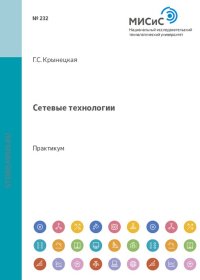Сетевые технологии
Покупка
Тематика:
Интернет
Издательство:
Издательский Дом НИТУ «МИСиС»
Автор:
Крынецкая Галина Сергеевна
Год издания: 2008
Кол-во страниц: 138
Дополнительно
Доступ онлайн
В корзину
Практикум предназначен для ознакомления с теоретическими основами и получения практических навыков разработки, внедрения, развертывания, настройки, администрирования и поддержки масштабируемой локальной вычислительной системы Microsoft Windows Server 2000. Для студентов специальности 230401 «Прикладная математика», а также может быть полезен всем интересующимся данной проблематикой.
Тематика:
ББК:
УДК:
ОКСО:
- ВО - Бакалавриат
- 01.03.04: Прикладная математика
- 09.03.03: Прикладная информатика
ГРНТИ:
Скопировать запись
Фрагмент текстового слоя документа размещен для индексирующих роботов.
Для полноценной работы с документом, пожалуйста, перейдите в
ридер.
№ 232 ФЕДЕРАЛЬНОЕ АГЕНТСТВО ПО ОБРАЗОВАНИЮ Кафедра инженерной кибернетики Г.С. Крынецкая Сетевые технологии Практикум Рекомендовано редакционноиздательским советом университета Москва Издательский Дом МИСиС 2008
УДК 004.7 К85 Р е ц е н з е н т канд. техн. наук, доц. С.В. Никифоров (РГГУ) Крынецкая Г.С. К85 Сетевые технологии: Практикум. – М.: Изд. Дом МИСиС, 2008. – 138 с. Практикум предназначен для ознакомления с теоретическими основами и получения практических навыков разработки, внедрения, развертывания, настройки, администрирования и поддержки масштабируемой локальной вычислительной системы Microsoft Windows Server 2000. Для студентов специальности 230401 «Прикладная математика», а также может быть полезен всем интересующимся данной проблематикой. © Государственный технологический университет «Московский институт стали и сплавов» (МИСиС), 2008
ОГЛАВЛЕНИЕ Предисловие.......................................................................................................... 5 Часть 1. Способы и принципы объединения интеллектуальных устройств в сети.................................................................................................... 6 1.1. Сеть: понятие, создание и настройка...........................................6 1.1.1. Определение имени компьютера ..................................................... 7 1.1.2. Объединение устройств посредством кабелей COM и LPT ................................................................................................................ 8 1.1.3. Объединение устройств посредством кабелей USB и Fire Wire................................................................................................... 12 1.1.4. Объединение устройств с использованием стандарта Bluetooth...................................................................................................... 15 1.1.5. Объединение устройств с использованием технологии Fast (Gigabit) Ethernet ................................................................................. 19 1.1.6. Объединение компьютеров с использованием технологии Wi-Fi ....................................................................................... 25 1.2. Действия по настройке, тестированию и администрированию сети на компьютере, работающем под управлением ос Windows 2000...................................................28 1.2.1. Командная строка ............................................................................ 29 1.2.2. Telnet ................................................................................................. 36 1.2.3. Учетная запись................................................................................. 39 1.2.4. Создание учетных записей пользователя...................................... 40 1.2.5. Создание групп ................................................................................ 41 1.2.6. Локальные политики безопасности ............................................... 43 1.2.7. Журнал безопасности...................................................................... 48 1.2.8. Организация сетевого доступа к ресурсу...................................... 49 1.2.9. Администрирование с использованием возможностей файловой системы NTFS........................................................................... 52 1.3. Установка и настройка сетевых служб на компьютере под управлением ОС Windows 2000 Advanced Server...................................................................................63 1.3.1. Контроллер домена Domain Controller .......................................... 65 1.3.2. Распределенная файловая система Distributed File System.......................................................................................................... 74 1.3.3. DNS-сервер....................................................................................... 77 1.3.4. WINS-сервер..................................................................................... 79 1.3.5. WEB-сервер...................................................................................... 79 1.3.6. DHCP-сервер .................................................................................... 81 1.3.7. Маршрутизатор Router.................................................................... 84
1.4. Описание оборудования, используемого при проведении практических занятий ............................................86 1.4.1. Неуправляемый коммутатор DES-1008D.......................................87 1.4.2. Точка доступа Bluetooth-to-LAN DBT-900AP ...............................88 1.4.3. Управляемый коммутатор DES-2108 .............................................91 1.4.4. Интернет-маршрутизатор со встроенным коммутатором DI-804HV (DI-604)..........................................................104 1.4.5. Точка доступа airplus G DWL-G700AP ........................................113 Часть 2. План практических занятий...............................................................118 Занятие 1 (вводное). Сеть: понятие, создание и настройка...........................................................................................118 Занятие 2. Создание и настройка локальной сети: учетные записи пользователя..........................................................121 Занятие 3. Понятие файловой системы. Возможности файловой системы NTFS. Настройка разрешений NTFS .............124 Занятие 4. Создание и настройка локальной сети с использованием протокола TCP /IP................................................129 Занятие 5. Служба DHCP.................................................................131 Занятие 6. Домены............................................................................133 Занятие 7 (итоговое). Служба Telnet...............................................135 Используемые материалы.................................................................................137
ПРЕДИСЛОВИЕ Целью данного практикума является обучение теоретическим основам и получение практических навыков разработки, внедрения, развертывания, настройки, администрирования и поддержки масштабируемой локальной вычислительной сети (ЛВС), включающей в себя коммутационное проводное и беспроводное оборудование, рабочие станции и серверы, на базе операционной системы (ОС) Microsoft Windows Server 2000 ™. Требования к уровню обучающегося: данный курс рассчитан на опытных пользователей, обладающих основными навыками и умениями работы с компьютером, имеющих представления о файловых и операционных системах и обладающих теоретическими знаниями о структуре, принципах создания, настройке, формировании локальных сетей. Отличительной чертой данного курса является то, что студентам на практике предлагается спроектировать модель сети и реализовать разработанную модель «с нуля» уже на первом практическом занятии. При этом объединяется в единую сеть как проводное, так и беспроводное оборудование. Каждое следующее практическое занятие базируется на опыте и навыках, приобретенных на предыдущих занятиях. Таким образом, на каждом занятии закрепляется пройденный материал и приобретаются новые навыки. В первой части практикума содержится описание основных действий и приемов при работе с ОС Windows 2000 и Windows 2000 Server, необходимых для создания, настройки, администрирования сетей, предоставления ресурсов в общий доступ, разделения прав пользования. Здесь же описывается оборудование, применяемое на практических занятиях, порядок действий при установке и настройке сети. Во второй части представлены планы проведения тематически связанных практических занятий по развертыванию ЛВС, ее углубленной настройке и администрированию, установке и настройке сетевых сервисов и служб, предназначенных для более полноценного соответствия построенной модели функциональным требованиям к локальной сети. Полученные на практических занятиях навыки достаточны как для самостоятельной деятельности квалифицированного администратора, так и для осуществления технической поддержки функционирования ЛВС на базе ОС Microsoft Windows.
Часть 1. СПОСОБЫ И ПРИНЦИПЫ ОБЪЕДИНЕНИЯ ИНТЕЛЛЕКТУАЛЬНЫХ УСТРОЙСТВ В СЕТИ В первой части практикума определяется понятие сети и сетевого оборудования. Приводятся способы объединения устройств в сеть посредством различных сред передачи данных и различного коммуникационного оборудования с указанием действий, необходимых для создания сети и настройки ее элементов, способов контроля состояния сети, тестирования и устранения неисправностей. Решаются вопросы доступа к ресурсам сети и защиты от несанкционированного подключения к ресурсам сети. Описываются основные сетевые службы и сервисы, их предназначение, установка, подключение и настройка. Один из разделов посвящен описанию активного коммуникационного оборудования. Перечисляются основные виды устройств, их функции, основные режимы работы; описываются действия по подключению и настройке устройств и их функций. 1.1. Сеть: понятие, создание и настройка Согласно определению, сеть – это группа компьютеров (или иного оборудования), соединенных между собой; при этом коммутация устройств сети обеспечивает их совместную работу, использование информационных ресурсов и управление. В настоящее время имеется множество способов объединения различных устройств в сети. Один из «старейших» способов (практически не используемый сейчас) – это объединение устройств с помощью COM- и LPTкабелей. Основными «минусами» этого способа являются очень низкая скорость обмена информацией и ограничение по количеству объединяемых устройств. Кабели USB и Fire Wire обеспечивают высокую скорость обмена информацией, но имеют ограничение по длине. Соединение устройств с использованием стандарта Bluetooth позволяет организовать беспроводную связь, но с небольшой скоростью обмена и на небольшие расстояния. Все перечисленные способы позволяют объединить устройства с целью обмена данными. Но для организации широкомасштабной, централизованно управляемой сети целесообразно использовать объ
единение устройств посредством сетевых адаптеров. В настоящее время для организации проводной связи наиболее активно используется технология Ethernet, для беспроводной – технология Wi-Fi. При этом для обмена данными используется протокол TCP /IP. Ниже описываются действия при настройке всех перечисленных видов объединения компьютеров. 1.1.1. Определение имени компьютера Независимо от способа подключения полезно предварительно определить имя компьютера, по которому производится идентификация компьютера в сети и обращение к компьютеру – NETBIOS-имя. Для определения NETBIOS-имени компьютера необходимо открыть окно System Properties (Свойства системы) сетевых подключений выбрав пункт меню Start / Setting / Control Panel / System (Пуск / Настройка / Панель управления / Система) или щелкнув правой кнопкой мыши по ярлыку My Computer /Properties (Мой компьютер / Свойства) и выбрать вкладку Имя компьютера (рис. 1). Далее кнопкой Properties (Изменить) вызывается окно Изменения имени компьютера, и в поле Computer Name (Имя компьютера) указывается NETBIOS-имя. Ниже в поле Member of (Является членом) выбирается один из следующих вариантов: • компьютер входит в рабочую группу (Workgroup:); этот вариант используется при создании небольших сетей, для организации которых не требуется строгое соблюдение безопасности данных; имя рабочей группы указывается; • компьютер является членом домена (Domain:); этот вариант выбирается, если сеть строится на основе домена (и присутствует домен-контроллер); соответственно в поле указывается имя домена, например MM.local. Выход из обоих окон производится кнопкой ОК и сопровождается предложением перезагрузить компьютер, чтобы внесенные изменения вступили в силу.
Рис. 1. Определение имени компьютера 1.1.2. Объединение устройств посредством кабелей COM и LPT Для объединения двух устройств можно использовать специальные ноль-модемные кабели COM или LPT, которые подключаются соответственно к COM (последовательному) или LPT (параллельному) портам компьютера. В отличие от традиционных кабелей COM и LPT, предназначенных для ввода / вывода информации, обмен которой происходит между компьютером и внешним устройством (мышью, принтером, сканером), ноль-модемные кабели предназначены для соединения двух компьютеров, то есть на обоих концах кабеля присутствуют одинаковые разъемы (рис. 2). При этом пользователь определяет режим работы каждого из объединяемых компьютеров – ведущий Guest (получающий доступ) и ведомый Host (предоставляющий доступ).
Рис. 2. Ноль-модемный кабель COM Независимо от режима работы компьютера для создания сетевого подключения необходимо открыть окно сетевых подключений выбрав пункт меню Start / Setting / Network Connection (Пуск / Настройка / Сетевые подключения) или щелкнув правой кнопкой мыши по ярлыку My Network Place / Properties (Сетевое окружение / Свойства) (рис. 3). Рис. 3. Окно сетевых подключений
В открывшемся окне Network and Dial-up Connection (Сетевое окружение) выводятся все сетевые подключения, организованные на данном компьютере (Local Area Connection (Подключение по локальной сети)). Если ярлык локального соединения (см. рис. 3) отображается с разрывом на линии ( ), это означает невозможность установления данного сетевого подключения на текущий момент по причине физического разрыва соединения или неверных настроек. Для настройки параметров существующего сетевого подключения надо щелкнуть по ярлыку сетевого подключения правой кнопкой мыши и выбрать Properties (Свойства). Для создания нового подключения надо вызвать Мастер создания сетевых подключений (рис. 4) и следовать предлагаемым инструкциям. • Последовательность настройки для ведомого компьютера: Панель управления → Сетевые подключения → Запуск мастера новых подключений → (Make New Connection) Установить прямое подключение к другому компьютеру (Connect directly to another computer) → Ведомый компьютер (Host) → Выбрать порт (Com, Lpt) к которому будет происходить подключение → Выбрать учетные записи, которым разрешено производить подключение. • Последовательность настройки для ведущего компьютера: Панель управления → Сетевые подключения → Запуск Мастера новых подключений (Make New Connection) → Установить прямое подключение к другому компьютеру (Connect directly to another computer) → Ведущий компьютер (Guest) → Имя компьютера, к которому будет производиться подключение (его можно узнать или изменить в свойствах «Мой Компьютер») → Выбрать порт (Com, Lpt), к которому будет производиться подключение. Чтобы обратиться к ресурсам подключенного компьютера, надо дважды щелкнуть левой кнопкой мыши по ярлыку созданного соединения, ввести зарегистрированные на компьютере-«сервере» логин и пароль, после чего можно обращаться к ресурсам, например набрав в командной строке «\\ <имя компьютера> \ <имя ресурса>».
Рис. 4. Создание нового подключения через COM-кабель
1.1.3. Объединение устройств посредством кабелей USB и Fire Wire USB (Universal Serial Bus) представляет собой последовательный интерфейс передачи данных для низкоскоростных и среднескоростных периферийных устройств. В зависимости от стандарта USB и типа подключаемых устройств скорость обмена данными по USB-кабелю может составлять: – 10…1500 Кбит /c (клавиатура, мышь, джойстик); – 0,5…12 Мбит /с (аудио/видеоустройства); – 25…480 Мбит /с (видеоустройства, устройства хранения информации). Длина кабеля, необходимая для обеспечения высокой скорости обмена, – 3 м, для низкой скорости обмена – 5 м. Для объединения двух компьютеров можно использовать специальные сетевые кабели USB-Link (рис. 5). Рис. 5. Кабель USB-Link При подключении кабеля USB-Link (как и любого другого вновь подключаемого оборудования) к USB-порту компьютера на экране компьютера автоматически появляется Мастер нового оборудования (рис. 6). Следуя подсказке Мастера подключения нового оборудования необходимо указать устройство, с которого производится инсталляция драйверов. Драйверы оборудования входят в комплект поставки кабеля USB-Link. В комплект поставки также входит специальное программное обеспечение, поддерживающее обмен данными между двумя компьютерами через USB-Link. Например, программа Maxxtro PC Link, которую также требуется установить. После установки про граммы на экране компьютера появляется ярлык .
Доступ онлайн
В корзину